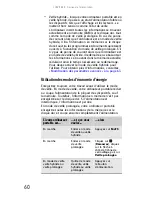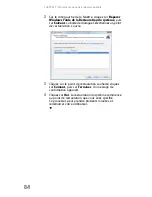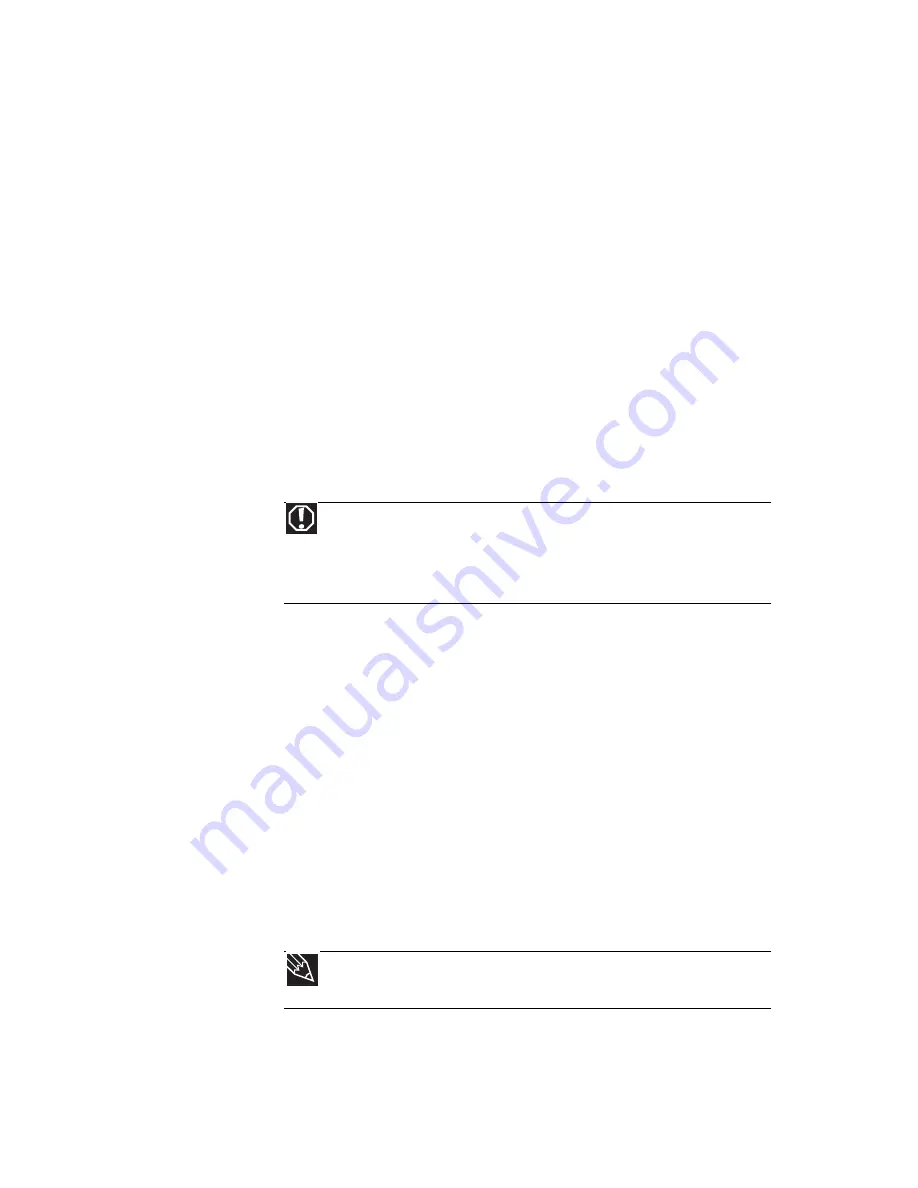
www.gateway.com
73
Nettoyage de votre ordinateur
portable
Le fait de maintenir votre ordinateur portable propre et les
orifices de ventilation exempts de toute poussière permet à
votre ordinateur de fonctionner de façon optimale. Nous vous
conseillons de rassembler ces articles et de constituer un kit
de nettoyage d’ordinateur :
•
Un chiffon doux non pelucheux
•
Un aérosol d’air comportant une rallonge étroite
ressemblant à une paille
•
Des cotons-tiges
•
Un kit de nettoyage de lecteur de DVD
Nettoyage de l’extérieur
Éteignez toujours votre ordinateur portable et les autres
périphériques avant de nettoyer tout composant. Retirez
également la batterie avant de nettoyer tout composant.
Utilisez un chiffon non pelucheux humide pour nettoyer votre
ordinateur portable et les autres pièces du système. N’utilisez
pas de nettoyants abrasifs ni de dissolvants car ils peuvent
endommager la finition des composants.
Votre ordinateur portable est refroidi par l’air qui circule
par les orifices de ventilation du boîtier. Par conséquent,
maintenez ces orifices exempts de toute poussière. Lorsque
votre ordinateur portable est éteint et débranché, enlevez la
poussière des orifices de ventilation avec un chiffon humide.
Prenez soin de ne pas laisser couler de l’eau dans les orifices
de ventilation. N’essayez pas d’enlever la poussière de
l’intérieur de votre ordinateur, à l’exception de la baie
de mémoire.
Avertissement
Lorsque vous éteignez votre ordinateur portable, l’alimentation s’arrête,
mais un faible courant électrique traverse toujours l’ordinateur. Pour éviter
d’éventuelles blessures par décharge électrique, débranchez le cordon
d’alimentation, le câble de modem, le câble réseau des prises murales et retirez
la batterie.
Astuce
Ouvrez occasionnellement la porte de la baie de mémoire pour enlever
la poussière et les peluches coincées avec un aérosol d’air.
Summary of Contents for MA3
Page 1: ... ORDINATEUR PORTABLE GUIDE DU MATÉRIEL NOTEBOOK REFERENCEGUIDE ...
Page 2: ......
Page 10: ...CHAPTER 1 About This Reference 4 ...
Page 11: ...CHAPTER2 5 Checking Out Your Notebook Front Left Right Back Bottom Keyboard area ...
Page 18: ...CHAPTER 2 Checking Out Your Notebook 12 ...
Page 66: ...CHAPTER 5 Managing Power 60 ...
Page 100: ...CHAPTER 8 Upgrading Your Notebook 94 ...
Page 101: ...CHAPTER9 95 Troubleshooting Safety guidelines First steps Troubleshooting Telephone support ...
Page 152: ...Sommaire vi ...
Page 156: ...CHAPITRE 1 À propos de ce guide 4 ...
Page 164: ...CHAPITRE 2 Vérification de votre ordinateur portable 12 ...
Page 188: ...CHAPITRE 3 Installation et initiation 36 ...
Page 204: ...CHAPITRE 4 Utilisation de lecteurs et d accessoires 52 ...
Page 292: ...ANNEXE A Informations légales 140 ...
Page 302: ...150 Index ...
Page 303: ......